一师一优课晒课操作说明
- 格式:doc
- 大小:603.00 KB
- 文档页数:6
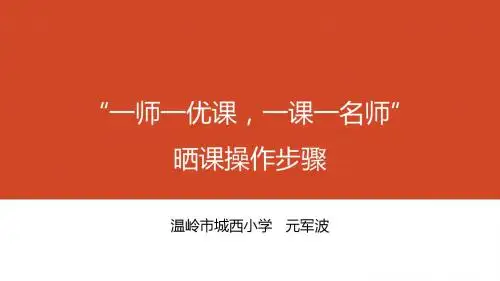
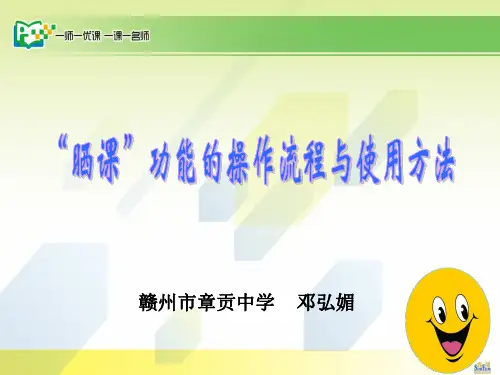
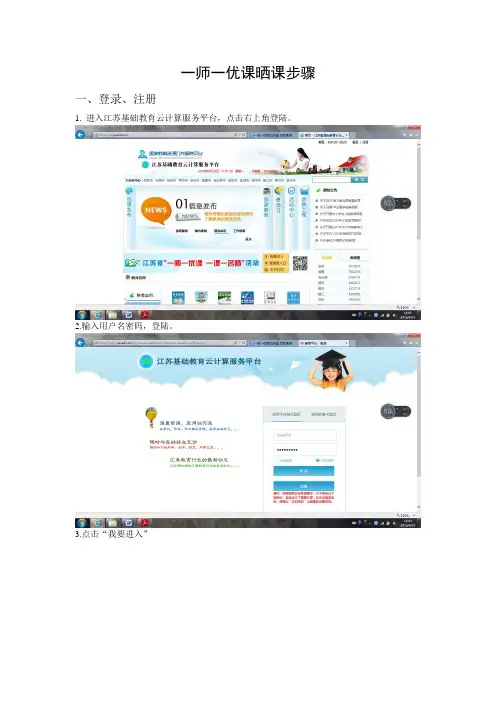
一师一优课晒课步骤
一、登录、注册
1. 进入江苏基础教育云计算服务平台,点击右上角登陆。
2.输入用户名密码,登陆。
3.点击“我要进入”
4.点击“我要晒课”
5.填写相关信息
6.全部输入正确显示如下图,点“我要晒课”
二、晒课
1.在下面的网页中选择教材版本
2.选择年级、课题
3.点“教学目标”右侧的“编辑”——“修改”,输入内容后,点右侧的“保存”
4.依次填好教学目标、学情分析、重点难点
5.点击“添加活动”
6.出现下图
7.依次输入内容后,点保存
8.如果发现有需要修改的地方,点右侧“编辑”——“修改”,修改好点右侧的“保存”
9.继续添加活动,这一步的学时里,可以选“讲授”“活动”等,一般选活动即可。
10.我在上传时,共添加了三块内容,导入——活动——作业,本页面的内容都添加好后,点“下一步”,不要点“增加学时”
11.此处可以上传“课堂实录”“课件”和“课后作业”三项内容。
我这里先上传的是课件,输入标题后,点击“点击上传”
12.选择自己的课件保存位置,点“打开”
13.自动上传成功
14.“课堂实录”“课后作业”的上传与课件上传大同小异。
都传好后,点“下一步”
15.勾选右下角“我已阅读并同意《晒课保证与承诺》”,点提交
16.点“确定”
17.全部上传后,晒课成功。
18.如需修改,或补上传资源,如“教学实录”,重复前面的1到4步,到第4步时,点“我晒的课”,点击2015年度晒课
19.点击“修改”
20.点“确定”即可修改
21.修改后,要操作到下面的同意并提交这一步,提交才行。

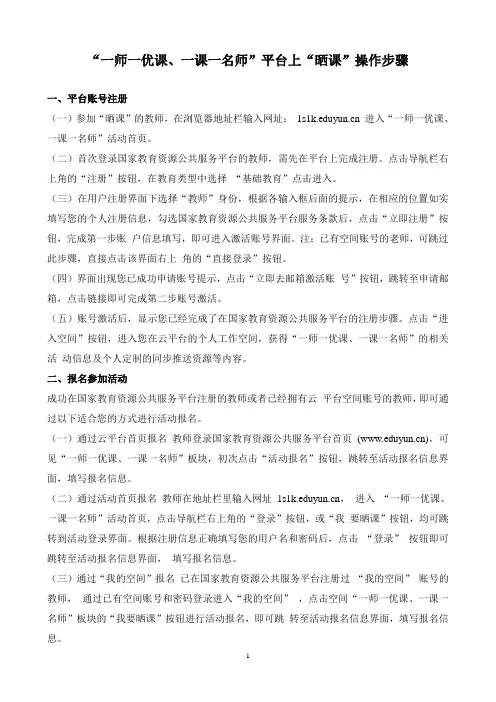
“一师一优课、一课一名师”平台上“晒课”操作步骤一、平台账号注册(一)参加“晒课”的教师,在浏览器地址栏输入网址: 进入“一师一优课、一课一名师”活动首页。
(二)首次登录国家教育资源公共服务平台的教师,需先在平台上完成注册。
点击导航栏右上角的“注册”按钮,在教育类型中选择“基础教育”点击进入。
(三)在用户注册界面下选择“教师”身份,根据各输入框后面的提示,在相应的位置如实填写您的个人注册信息,勾选国家教育资源公共服务平台服务条款后,点击“立即注册”按钮,完成第一步账户信息填写,即可进入激活账号界面。
注:已有空间账号的老师,可跳过此步骤,直接点击该界面右上角的“直接登录”按钮。
(四)界面出现您已成功申请账号提示,点击“立即去邮箱激活账号”按钮,跳转至申请邮箱,点击链接即可完成第二步账号激活。
(五)账号激活后,显示您已经完成了在国家教育资源公共服务平台的注册步骤。
点击“进入空间”按钮,进入您在云平台的个人工作空间,获得“一师一优课、一课一名师”的相关活动信息及个人定制的同步推送资源等内容。
二、报名参加活动成功在国家教育资源公共服务平台注册的教师或者已经拥有云平台空间账号的教师,即可通过以下适合您的方式进行活动报名。
(一)通过云平台首页报名教师登录国家教育资源公共服务平台首页(),可见“一师一优课、一课一名师”板块,初次点击“活动报名”按钮,跳转至活动报名信息界面,填写报名信息。
(二)通过活动首页报名教师在地址栏里输入网址,进入“一师一优课、一课一名师”活动首页,点击导航栏右上角的“登录”按钮,或“我要晒课”按钮,均可跳转到活动登录界面。
根据注册信息正确填写您的用户名和密码后,点击“登录”按钮即可跳转至活动报名信息界面,填写报名信息。
(三)通过“我的空间”报名已在国家教育资源公共服务平台注册过“我的空间”账号的教师,通过已有空间账号和密码登录进入“我的空间”,点击空间“一师一优课、一课一名师”板块的“我要晒课”按钮进行活动报名,即可跳转至活动报名信息界面,填写报名信息。
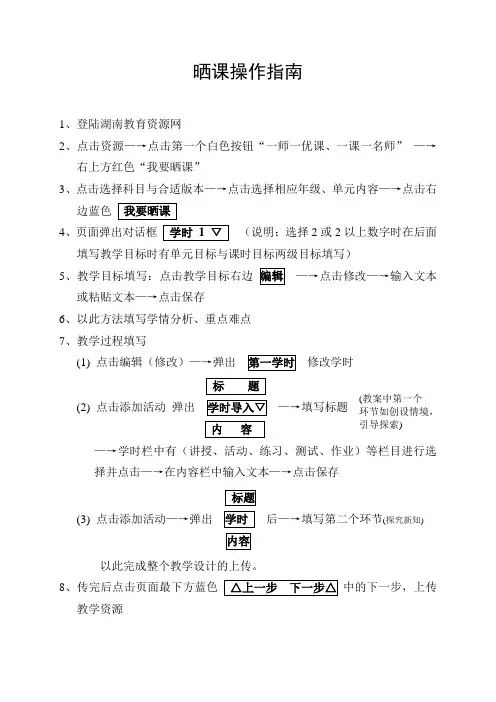
晒课操作指南
1、登陆湖南教育资源网
2、点击资源—→点击第一个白色按钮“一师一优课、一课一名师” —→右上方红色“我要晒课”
3、点击选择科目与合适版本—→点击选择相应年级、单元内容—→点击右边蓝色
4、页面弹出对话框
(说明:选择2或2
以上数字时在后面填写教学目标时有单元目标与课时目标两级目标填写)
5、教学目标填写:点击教学目标右边 —→点击修改—→输入文本或粘贴文本—→点击保存
6
、以此方法填写学情分析、重点难点
7、教学过程填写
(1) 点击编辑(修改)—→弹出 修改学时
(2) 点击添加活动 弹出 —→填写标题
—→学时栏中有(讲授、活动、练习、测试、作业)等栏目进行选择并点击—→在内容栏中输入文本—→点击保存
(3) 点击添加活动—→弹出 后—→填写第二个环节(探究新知)
以此完成整个教学设计的上传。
8、传完后点击页面最下方蓝色 中的下一步,上传教学资源 (教案中第一个 环节如创设情境,
引导探索)。
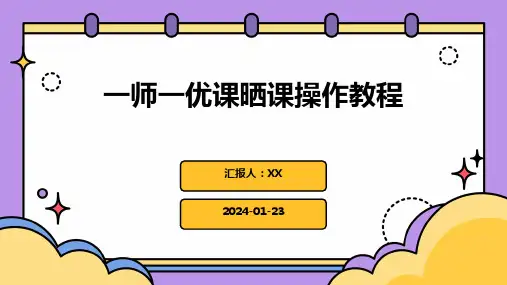
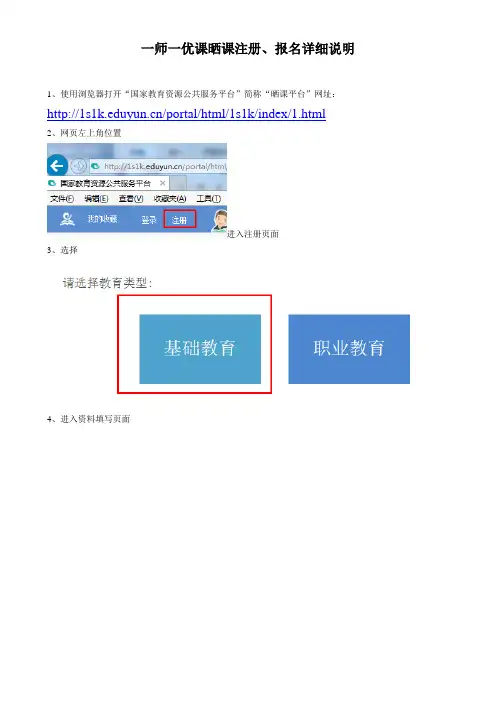
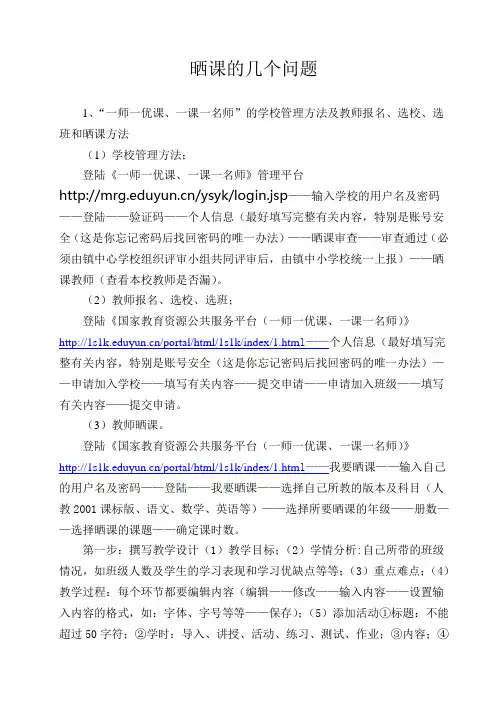
晒课的几个问题1、“一师一优课、一课一名师”的学校管理方法及教师报名、选校、选班和晒课方法(1)学校管理方法;登陆《一师一优课、一课一名师》管理平台/ysyk/login.jsp——输入学校的用户名及密码——登陆——验证码——个人信息(最好填写完整有关内容,特别是账号安全(这是你忘记密码后找回密码的唯一办法)——晒课审查——审查通过(必须由镇中心学校组织评审小组共同评审后,由镇中小学校统一上报)——晒课教师(查看本校教师是否漏)。
(2)教师报名、选校、选班;登陆《国家教育资源公共服务平台(一师一优课、一课一名师)》/portal/html/1s1k/index/1.htm l——个人信息(最好填写完整有关内容,特别是账号安全(这是你忘记密码后找回密码的唯一办法)——申请加入学校——填写有关内容——提交申请——申请加入班级——填写有关内容——提交申请。
(3)教师晒课。
登陆《国家教育资源公共服务平台(一师一优课、一课一名师)》/portal/html/1s1k/index/1.htm l——我要晒课——输入自己的用户名及密码——登陆——我要晒课——选择自己所教的版本及科目(人教2001课标版、语文、数学、英语等)——选择所要晒课的年级——册数——选择晒课的课题——确定课时数。
第一步:撰写教学设计(1)教学目标;(2)学情分析:自己所带的班级情况,如班级人数及学生的学习表现和学习优缺点等等;(3)重点难点;(4)教学过程:每个环节都要编辑内容(编辑——修改——输入内容——设置输入内容的格式,如:字体、字号等等——保存);(5)添加活动①标题:不能超过50字符;②学时:导入、讲授、活动、练习、测试、作业;③内容;④保存。
注:如果原来设计的课时不够,在这可以再点击增加学时数。
第二步(第一学时):上传资源1.课堂实录(整节课的上课录像;录像要有片头;片头不能超过5秒钟,并要介绍这节课是什么课标版、几年级、什么科目、第几册、第几课、课题是什么、执教者的单位及姓名);2.课件;3.素材资源;4.课后作业。
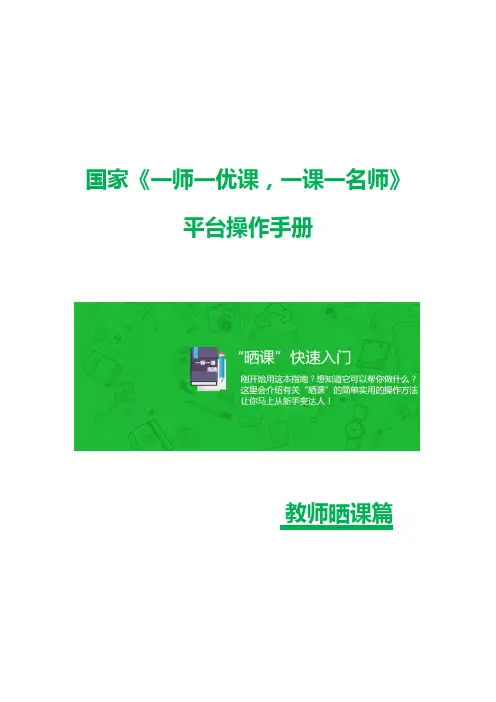
国家《一师一优课,一课一名师》平台操作手册教师晒课篇接下来的篇幅将结合平台的功能和结构为您介绍教师参加“晒课”的详细步骤。
一、登陆平台(一)参加“晒课”的教师,在浏览器地址栏输入网址:上海教师教育管理平台首页。
(二)输入您原有的师训账号。
进入教师综合活动中心。
点击“一师一优课,一课一名师”活动平台进入。
二、报名参加活动成功登录国家“一师一优课、一课一名师”平台的教师,即可通过以下方式进行活动报名。
(一)通过活动首页报名教师由“上海教师教育管理平台”进入“一师一优课、一课一名师”活动首页后,点击“我要晒课”按钮,即可跳转至活动报名信息界面,填写报名信息。
(二)通过云平台首页报名教师在国家教育资源公共服务平台首页()上,可见“一师一优课、一课一名师”板块,初次点击“活动报名”按钮,跳转至活动报名信息界面,填写报名信息。
(三)注意事项填写报名信息时,有以下几点需要您注意:●正确选择您的身份,报名身份一旦选定后不能再修改;●正确填选您所在的学校,如果没有搜索到您的学校,请联系活动客服人员,联系方式见本篇末尾;●请输入真实的电子邮件,便于及时密码找回和接收活动通知;●请输入真实的手机号码,确保活动期间的有效沟通。
三、选课本活动希望教师能运用信息化手段和数字资源开展一堂充分展现自身水平的应用数字教育资源教授的一堂课。
接下来,我们将为您介绍如何在“一师一优课、一课一名师”平台上通过资源目录体系选择您要晒的一堂课,即如何选课。
(一)选择学科和教材版本1.教师通过登录“一师一优课、一课一名师”活动首页,点击“我要晒课”按钮,跳转至晒课主界面。
(下文以小学语文为例)平台提供的学科教材目录体系均为国家审定通过的教材版本。
如果您发现教材信息有误或缺失,请拨打客服电话400-8980-910,提供正确的教材信息图片等,进行教材信息的更正和补全。
地方课程可以添加入目录体系中,作为区域晒课、交流使用。
但地方课程的“晒课”不能参加国家级优课评审。

第一部分1、教师上课,请人录好视频,并下载,剪切,压缩保存成高于要求的视频格式。
同时准备好电子教案,还有课件等。
2、打开/,有帐号的登录,没有的注册后登录,忘记密码可以联系学校管理员,也可以加qq:46274926,提供身份信息要求更改密码。
3、点个人中心下方的连接进入国家平台4、填写上面信息,教研员请选择为教研员,后面参与评课(只有教育局几个教研室成员选择)。
5、点,可以领取补助—打开网页右上角有领取按钮—最后可以用这个钱买资源,失效后可以再申请资金。
—关闭当前页—点个人中心下连接继续点我要晒课—,这是点跳过6、选择你的学段和学科选择教材选择课题,点后面我要晒课7、打开电子教案一次填写完成下一步8、上传课件对应第二个上传选择到课件8、点击到相应的课堂实录上传按钮选择压缩好的小于1G的视频上传网速的问题,要等待,视频比较大耗时。
9、确定所有需要上传的都提交成功,提交就算完成二、学校管理员工作1、登录/ysyk/logi n.jsp,用户名密码不知道,请学校管理员,并且是信息技术方面负责的加qq46274926,找杨国华要,2、审核报名点—晒客教师点-通过3、审核晒课点晒课审核,看视频等,内容等是否合理—(可以通过)点通过。
三、教研员,推荐县级优秀课上面提示如何注册,后面和县级管理员一块推荐县级优秀课。
四、视频的压缩简单办法1、百度下载下面软件2、安装好软件,并打开2、点+号添加你的课堂实录课程3、点剪切按照上面参数设置完点开始剪切,等视频处理完,看下D:下视频文件是否大于1G,如果不大于上传,大于的话,可以把视频大小改小,再做一次。
各位老师:
“一师一优课”活动的晒课平台已经建好
现将主要的登录和晒课步骤说明如下,详细登录和晒课的方法请参考附件中的说明。
主要操作步骤:
登录:
第一步:登录网址/portal/html/1s1k/index/1.html(可复制此网址粘贴到浏览器地址栏进行注册)。
第二步:点击右上角“登录”,输入用户名和密码登录。
晒课:
第一步:点击右上角“我的”——“上传晒课”。
第二步:根据自己的实际情况填写晒课信息,保存。
第三步:再次点击“我的晒课”——“编辑作品内容”,依次按照要求上传所有资料。
第四步:再次点击“我的晒课”——“发布作品”,即可完成晒课工作。
注意:
1.“课堂实录”的视频上传必须是mp4格式的文件,大小不能超过500M。
如果文件格式不对或者大小超过500M,可以下载“格式工厂”软件进行格式转换,转换时选择输出mp4格式、“输出配置”设为“中质量和大小”即可。
如还有问题可咨询电教室。
2. 如果您的作品提交后(在未被推荐的前提下)有内容需要再修改,
可以点击“取消发布”,再点击“编辑作品内容”修改作品内容后,再次发布作品即可。
一师一优课“晒课”操作几点说明一师一优课“晒课”操作几点说明一、教师注册的学科信息要与“晒课”学科、年级相一致“账号设置”时,“基本资料”中除了“用户名”和“昵称”可随意写(平时我们要用这个“用户名”和密码登录,因此要将这个“用户名”和密码牢记在安全、保密、便于你自己找到的纸质笔记本上。
管理员的用户名和密码更不能忘记和失密。
否则,造成的后果将不可预测!)之外,其它项目要真实填写。
其中,“学科信息”要与“晒课”的学科、年级相一致,否则,所发布的“晒课”将无法让评委评价。
二、“晒课”的内容及要求1、晒课内容:内容要求(分5项):(1).一堂完整课堂教学的教学设计;(教师人人需要上传)(2).所用课件及相关资源;(教师人人需要上传)(3).课堂实录(准备参加“优课”评选的教师必选这一项;学校50%的教师需要参加“优课”评选,也就是说50%的教师要录课、晒“课堂实录”)(4).评测练习(可选项。
如果你晒的课没有评测这一教学环节,可能也就不用晒这一项了。
原则上教师人人应该晒这一项。
所谓的“评测练习”大致包括:复习旧知、巩固新知、拓展思维的练习题,或者是语文教师设计的写话、说话、续写、插写等小练笔。
您也可以向资深教研人员或专家请教“评测练习”如何设计)(5).课后反思。
(教师人人需要上传)2、晒课内容的分类及上传方法:晒课的5项内容,需要分类,分别上传:1)、将“教学设计”、评测练习和教学反思通过单击“文章”按钮,然后粘贴、发表。
其他图片(照片)、课件、课堂实录发表的方法是分别打击相应的按钮,打开新的界面后上传。
2)、发表文章等之前,要选择合适的选项。
看下图红色部分要注意,或值得参考。
先介绍到这来,随后介绍怎样“晒课”。
由于我本人水平有限,对晒课方法的认识及实际操作水平不高,上边的介绍仅供各位老师参考!请各校老师务必于2015年1月10日前完成上传、发表教学设计、课件、评测练习和课后反思这几项工作。
发表后,等“晒课”工作正式开始后,您需要进行的操作就方便、简单多了。
“一师一优课”晒课操作说明
一、进入个人晒课网页
登陆教育资源网——选择“一师一优课”——点击“我要晒课”——进入个人晒课网页(如果是第一次进入,需填写报名信息)
二、选择教材容
依次选择“科目——教材版本——年级——教材容——课时——保存”
三、精心设计,认真填写教案,可反复修改。
改自己满意之后可以确认提交,提交之后才算一节课告一段落,还应经常登陆,看自己提交的课是否已民“通过”,如果管理员“不通过”,还需继续修改后重新提交,直到通过为止。
教案设计——按照要求填写容,提交素材——保存——提交——确认
“一师一优课”晒课操作图示说明
一、选择“一师一优课”
二、点击“我要晒课”
三、进入个人晒课网页:
如果是第一次进入,需填写报名信息
四、选择科目
五、选择教材版本
六、选择年级
七、选择教材容
八、选择课时,然后保存
九、进入教案设计
按照要求填写容,提交素材
十、填完后选择“下一步”,依次填写
十一、修改完成后点保存
十二、直到出现提交对话框,点击“确认”为止。